一英寸等于多少像素取决于像素密度(ppi或dpi);2. 若ppi为96,则一英寸等于96像素,若为300,则等于300像素;3. 像素与物理尺寸的换算公式为:物理尺寸(英寸)= 像素尺寸 / ppi;4. 图像在屏幕上清晰但打印模糊,是因为屏幕显示通常使用72-96 ppi,而打印需300 dpi以保证清晰度,低像素图片放大打印时会因插值导致模糊;5. 计算打印尺寸的公式为:打印宽度(英寸)= 图片像素宽度 / 目标dpi,例如6000像素宽的图片在300 dpi下可打印20英寸宽;6. 常见误区包括:误以为提高ppi就能提升清晰度,实则插值放大损失质量;混淆像素尺寸与ppi,修改ppi不改变像素数量;忽视使用场景,不同用途需不同分辨率,如网页用72-150 ppi,印刷用300 ppi,户外广告可低至50 ppi但需大像素尺寸;因此,图像分辨率设置应基于输出目的,避免盲目追求高分辨率。
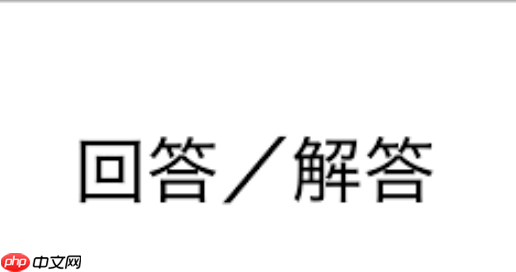
一英寸究竟等于多少像素?说实话,这个问题没有一个固定的、普适的答案。它完全取决于你所说的“像素密度”——也就是我们常说的PPI(Pixels Per Inch,每英寸像素)或者DPI(Dots Per Inch,每英寸点数)。简单来说,如果你知道这个密度值,就能算出答案。比如,如果屏幕或打印机的密度是96 PPI,那么一英寸就等于96像素;如果是300 PPI,那它就等于300像素。所以,关键在于这个“密度”本身。

图像分辨率换算的真相:像素与物理尺寸的桥梁
这其实是个挺有意思的话题,它直接决定了我们看到的数字图像在不同介质上(比如屏幕上和打印出来)的表现。理解像素和英寸之间的换算,核心在于“像素密度”。
想象一下,你有一张图片,它有固定的像素尺寸,比如1920像素宽,1080像素高。这就像是这张图片有多少个“信息点”。但这些“信息点”在物理世界里占据多大的空间,就完全取决于你如何“排列”它们。

这就是PPI(或DPI)发挥作用的地方。PPI告诉我们,每英寸的物理空间里,要塞进多少个像素点。 它的基本公式是这样的: 物理尺寸(英寸) = 像素尺寸 / PPI 反过来,如果你想知道特定物理尺寸下需要多少像素: *像素尺寸 = 物理尺寸(英寸) PPI**
举个例子,一张图片宽1920像素。 如果它在电脑屏幕上显示,而这个屏幕的PPI是96,那么这张图片在屏幕上的物理宽度就是 1920 / 96 = 20英寸。 但如果这张图片是要打印出来,并且我们希望打印质量达到300 DPI(打印通常用DPI,但概念上和PPI类似),那么这张图片能打印出来的最大物理宽度就是 1920 / 300 = 6.4英寸。
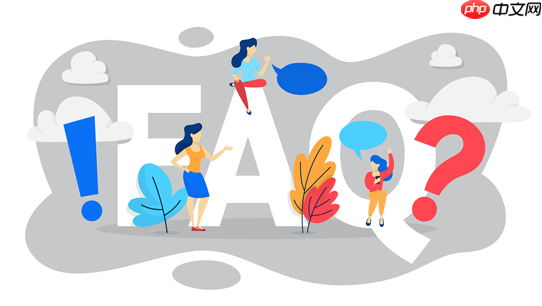
你看,同样的像素数量,因为“密度”不同,最终呈现出来的物理尺寸天差地别。这也就是为什么我们总说,为Web准备的图片和为印刷准备的图片,要求完全不一样。Web图片通常PPI较低,追求加载速度;印刷图片则需要高PPI,以保证细节和清晰度。
为什么我的图片在屏幕上很好看,打印出来却模糊?
这大概是我在刚接触图像处理时,最常遇到的一个“啊哈”时刻了。屏幕显示和打印输出对图像分辨率的需求,简直是两个世界。
屏幕显示,尤其是在早期,很多时候默认的PPI就是72或96。现在虽然有了视网膜屏、高分屏,PPI上去了,但我们的眼睛离屏幕通常比较近,而且屏幕本身是发光的,所以即使是相对较低的PPI,图像看起来也足够清晰。它依赖的是屏幕的自发光特性和像素本身的紧密排列,我们的视觉系统会“平滑”掉一些不完美的细节。
但打印完全是另一回事。打印机是在纸张上用墨点来“重现”图像的。纸张本身不发光,我们观察打印品时,通常会离得更近,而且更注重细节。所以,为了达到肉眼看起来清晰、没有颗粒感的印刷效果,行业标准通常建议图片分辨率达到300 DPI。
现在你明白了,如果你在屏幕上看到一张很漂亮的图片,它的像素尺寸可能是1920x1080,但它的“内在”PPI可能只有72。当你尝试把它打印出来,并希望它像在屏幕上那么大(比如20英寸宽),但打印机需要300 DPI才能清晰,那问题就来了: 1920像素宽的图片,如果非要以300 DPI打印,它实际的物理宽度只能是 1920 / 300 = 6.4英寸。 如果你硬要把它放大到20英寸打印,打印机就得“凭空”创造出更多的像素来填充空白,这个过程叫“插值”(interpolation)。插值出来的像素是根据周围像素的信息“猜”出来的,它不会增加任何真实的细节,反而常常导致图像模糊、边缘锯齿化,或者出现所谓的“马赛克”感。这就是为什么图片在屏幕上看着挺好,一打印就“糊”的原因。
如何精确计算一张图片在特定DPI下的打印尺寸?
要精确计算一张图片在特定DPI下的打印尺寸,其实非常直接,就是前面提到的那个公式的应用。我们只需要知道两个核心数据:图片的总像素宽度和总像素高度,以及你希望打印达到的DPI(每英寸点数)。
公式是这样的: 打印宽度(英寸) = 图片像素宽度 / 目标DPI打印高度(英寸) = 图片像素高度 / 目标DPI
我们来举个例子。假设你有一张数码照片,它的尺寸是: 宽度:6000像素 高度:4000像素
现在你想把它打印出来,并且希望打印质量是专业的300 DPI。那么: 打印宽度 = 6000像素 / 300 DPI = 20英寸 打印高度 = 4000像素 / 300 DPI = 13.33英寸
所以,这张6000x4000像素的图片,在300 DPI的打印标准下,最大可以打印出20英寸 x 13.33英寸的照片,而且看起来会非常清晰。
如果你想打印成更大的尺寸,比如24英寸宽,那么你就得牺牲DPI了: 所需的DPI = 6000像素 / 24英寸 = 250 DPI。 250 DPI对于普通照片打印来说,也还算可以接受,但如果你是做艺术微喷或者对细节要求极高,可能就需要更高的原始像素了。
在实际操作中,很多图像编辑软件(比如Adobe Photoshop)都有一个“图像大小”(Image Size)的对话框。你可以在里面直接输入像素尺寸、分辨率(DPI/PPI)和物理尺寸,软件会自动帮你计算。勾选或取消“重采样”(Resample)选项,决定你是只改变DPI标签而不动像素,还是真的增加或减少像素。这是个很方便的工具,可以避免我们手动计算的麻烦。
调整图像分辨率时,我应该注意哪些常见误区?
在处理图像分辨率和尺寸时,有一些常见的“坑”或者说误区,如果没注意,可能会让你的图像处理工作事倍功半,甚至直接毁掉图片质量。
一个最核心的误区就是:以为可以无限制地“放大”图片分辨率。 很多人会觉得,我的图片像素不够,我把它从72 PPI调到300 PPI不就行了?这听起来很美好,但现实是残酷的。当你把一张低像素(比如800x600)的图片,通过软件的“重采样”功能,强行提升到更高的像素尺寸(比如3000x2250),软件会使用插值算法来“猜测”并填充多出来的像素。这个过程,就像是你拿着一张模糊的照片,然后用放大镜去观察它——它会变得更大,但并不会变得更清晰,反而会暴露出更多的模糊和伪影。
所以,记住一个铁律:放大(upsampling)通常会损失图像质量,缩小(downsampling)则相对安全。 如果你原始的图片像素就不够,那么后期再怎么“补”,也补不回真正的细节。专业的印刷品,通常都需要相机拍摄原始的高像素照片,或者使用矢量图。
第二个误区是:混淆了“像素尺寸”和“分辨率(DPI/PPI)”。 这俩概念经常被搅在一起。像素尺寸是图片包含的实际像素点数量(比如1920x1080),它是固定的。而DPI/PPI是这些像素点在物理空间上的“密度”标签。你可以改变一张图片的DPI/PPI,而不改变它的像素尺寸,这只是改变了它在打印时的“意图”尺寸,并不会增加或减少像素本身。只有当你勾选了“重采样”选项时,软件才会真的去增减像素。如果你只是想改变图片在打印时的“默认”尺寸,而不影响它在网页上的显示,那么只需要修改DPI/PPI而不重采样即可。
第三个误区是:忽略了“使用场景”的重要性。 一张图片的分辨率需求,完全取决于它最终要用在哪里。
- 网页/屏幕显示: 通常72 PPI到150 PPI就足够了,甚至更高了。因为文件大小是重要考量,太大的图片会拖慢网页加载速度。像素尺寸够用就行,比如一张全屏背景图,宽度能达到1920像素就够了。
- 普通喷墨打印: 150 PPI到200 PPI通常可以接受。
- 高质量印刷品(杂志、画册、海报等): 强烈建议300 PPI,甚至更高(比如大幅面海报可能需要更低的有效DPI,但原始文件像素要极大)。
- 大型户外广告牌: 这类图片由于观看距离远,反而不需要非常高的DPI,可能50 PPI甚至更低都行,但像素尺寸必须非常大,因为要覆盖巨大的物理面积。
所以,在处理图片时,先问问自己:这张图最终要用在哪里?然后根据那个场景的需求来设定你的分辨率和像素尺寸。盲目追求高分辨率,只会让你的文件变得巨大,处理起来卡顿,并且在很多情况下并没有实际的视觉提升。






























